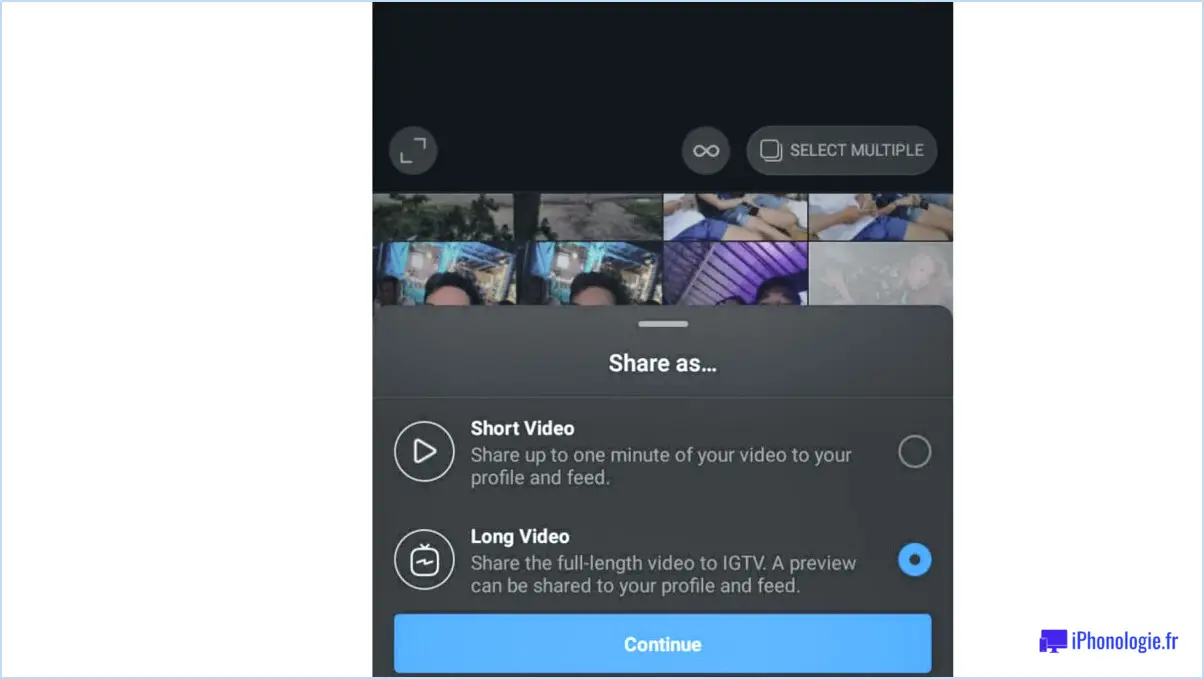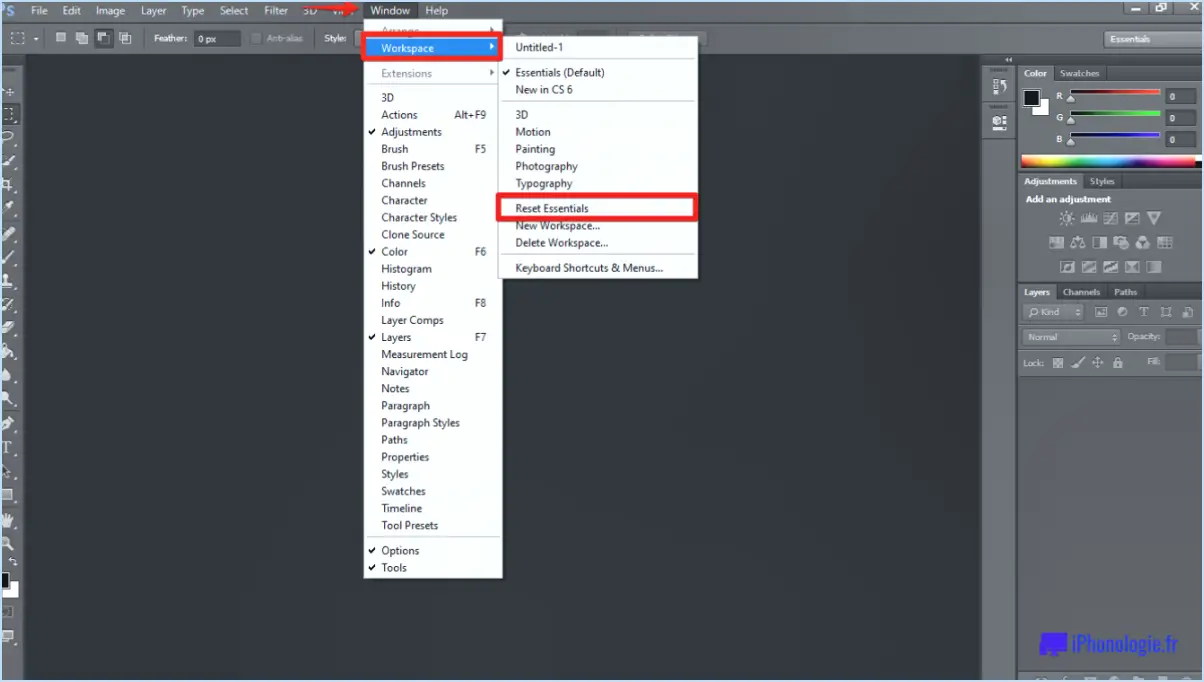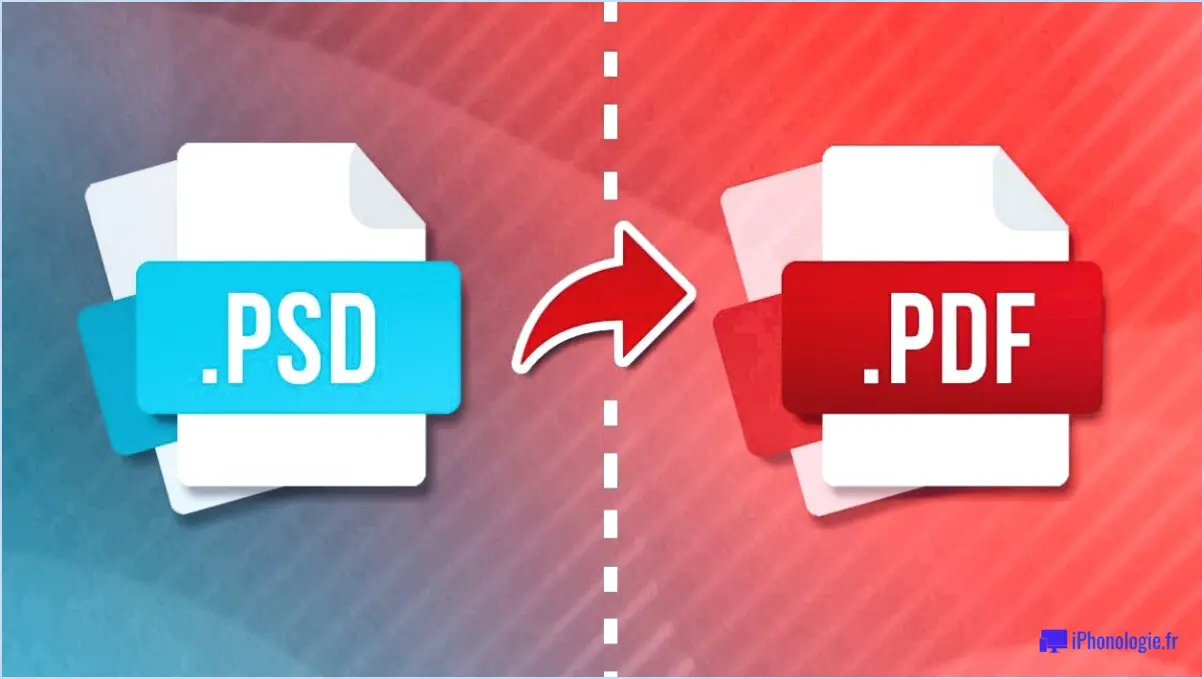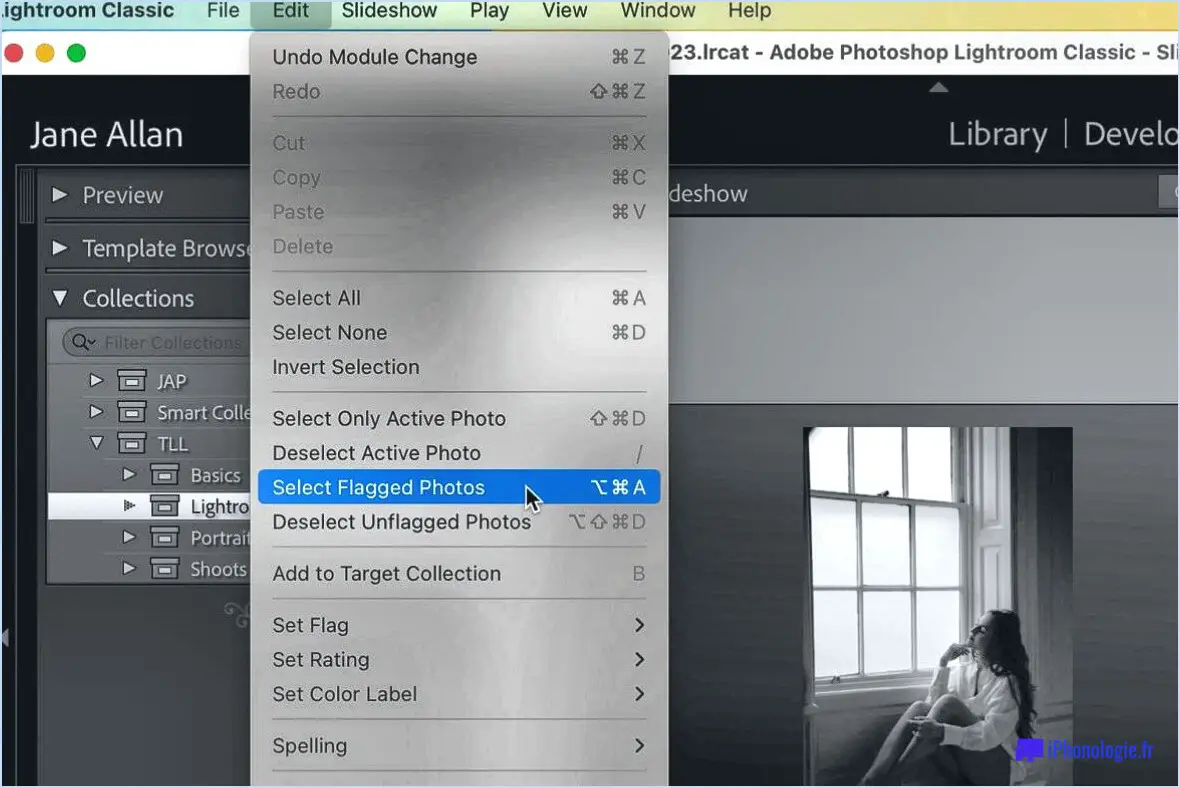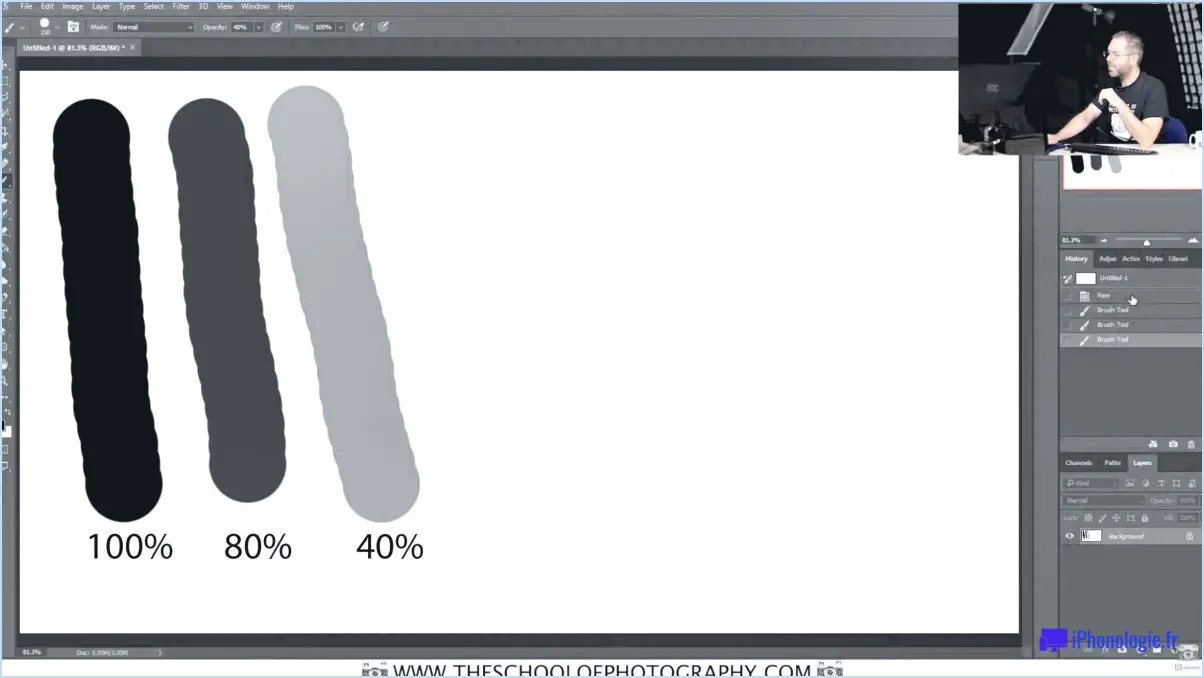Comment changer la couleur de mon pinceau dans photoshop?
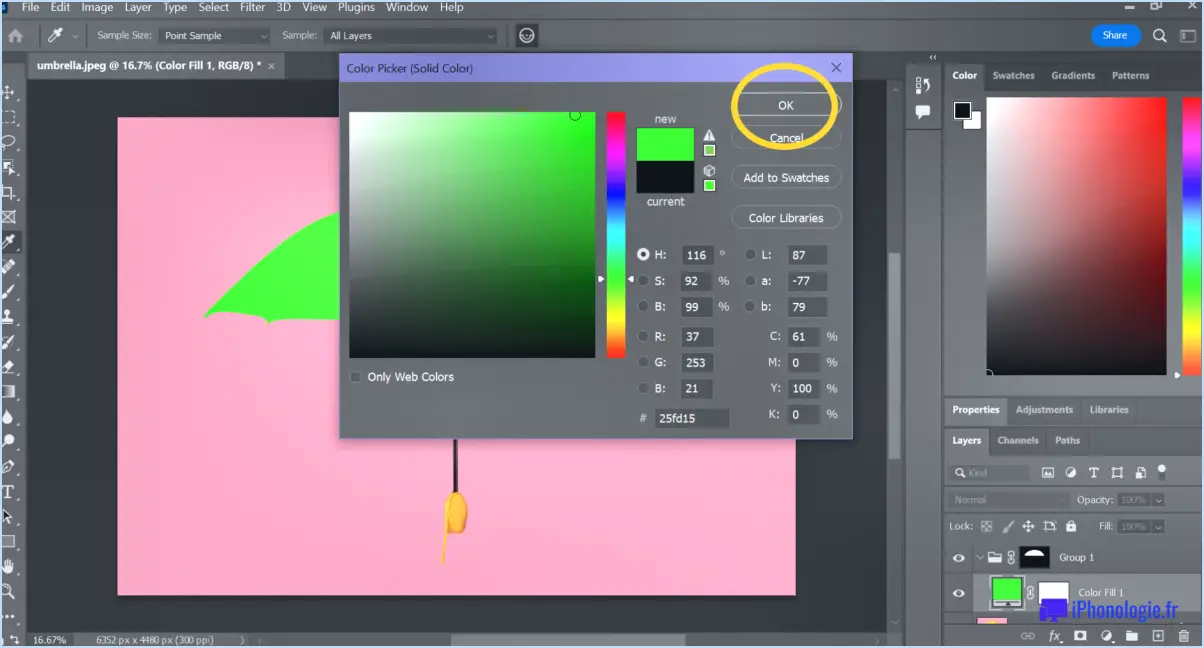
Pour modifier la couleur de votre pinceau dans Photoshop, vous disposez de deux options : utiliser le sélecteur de couleurs ou sélectionner une nouvelle couleur à l'aide de l'outil Pinceau. Ces deux méthodes sont simples et faciles à mettre en œuvre.
- Utilisation du sélecteur de couleurs : Le sélecteur de couleurs vous permet de sélectionner n'importe quelle couleur du spectre pour l'appliquer à votre pinceau. Voici comment procéder :
a. Sélectionnez l'outil Pinceau dans la barre d'outils située à gauche de l'écran ou appuyez sur la touche "B" de votre clavier pour l'activer.
b. Dans la barre d'options située en haut de l'espace de travail, vous trouverez l'échantillon de couleur de premier plan. Il apparaît généralement sous la forme d'une boîte rectangulaire contenant la couleur actuelle.
c. Cliquez sur l'échantillon de couleur de premier plan pour ouvrir la boîte de dialogue du sélecteur de couleurs.
d. Dans le sélecteur de couleurs, vous pouvez ajuster la couleur à l'aide des curseurs ou saisir des valeurs spécifiques dans les champs de texte correspondants. Vous pouvez également sélectionner une couleur en cliquant dans la zone du spectre de couleurs.
e. Une fois que vous êtes satisfait de la sélection de couleurs, cliquez sur "OK" pour fermer le sélecteur de couleurs.
f. Maintenant, votre pinceau sera réglé sur la nouvelle couleur choisie, et vous pouvez commencer à peindre ou à éditer avec.
- Sélection d'une nouvelle couleur avec l'outil pinceau : Si vous préférez une approche plus directe, vous pouvez modifier la couleur du pinceau sans accéder au sélecteur de couleurs. Voici comment procéder :
a. Sélectionnez l'outil Pinceau, soit dans la barre d'outils, soit en appuyant sur la touche "B" de votre clavier.
b. En haut de l'espace de travail, vous verrez une barre d'outils avec les paramètres du pinceau. Repérez l'échantillon de couleur de premier plan.
c. Cliquez sur l'échantillon de couleur de premier plan pour ouvrir une petite fenêtre de sélection des couleurs.
d. Dans cette fenêtre, vous pouvez choisir une nouvelle couleur en cliquant n'importe où dans le spectre ou en ajustant les curseurs et les valeurs numériques.
e. Une fois que vous avez trouvé la couleur souhaitée, cliquez sur "OK" pour fermer la fenêtre.
f. À présent, votre pinceau sera réglé sur la nouvelle couleur sélectionnée, ce qui vous permettra de peindre ou de modifier avec elle.
N'oubliez pas que ces méthodes sont applicables lorsque vous utilisez spécifiquement l'outil Pinceau. Si vous travaillez avec d'autres outils, tels que l'outil Gomme ou l'outil Tampon de clonage, le processus peut varier légèrement.
Pourquoi ne puis-je pas changer la couleur de mon pinceau dans Photoshop?
Il existe plusieurs raisons pour lesquelles vous ne pouvez pas modifier la couleur de votre pinceau dans Photoshop. L'une des possibilités est que la couleur que vous essayez de modifier est verrouillée par un masque de calque ou un autre filtre. Pour y remédier, vous pouvez vérifier si des masques de calque sont appliqués à votre calque de brosse et les désactiver ou les modifier en conséquence. En outre, certains filtres ou modes de fusion peuvent limiter les changements de couleur. Il se peut que vous deviez revoir et ajuster ces paramètres pour permettre les modifications de couleur. Un autre facteur à prendre en compte est la configuration de l'outil Pinceau lui-même. Assurez-vous que le mode de pinceau est réglé sur "Normal" et que les paramètres d'opacité et d'écoulement permettent de modifier les couleurs. En résolvant ces problèmes, vous devriez pouvoir reprendre le contrôle de la couleur de votre pinceau dans Photoshop.
Comment recolorer une brosse dans Illustrator?
Pour recolorer une brosse dans Illustrator, procédez comme suit :
- Ouvrez le fichier Illustrator que vous souhaitez recolorer.
- Sélectionnez la brosse que vous souhaitez recolorer dans le panneau Brosses.
- Cliquez sur l'onglet Échantillons et choisissez une nouvelle couleur dans le panneau Sélecteur de couleurs.
- Pour modifier la forme du pinceau, cliquez sur l'icône Forme de l'extrémité du pinceau, représentée par un triangle avec un cercle à l'intérieur.
- Dans le menu Forme de la pointe du pinceau, sélectionnez une nouvelle forme qui correspond à vos préférences.
En suivant ces étapes, vous pouvez facilement modifier la couleur et la forme d'un pinceau dans Illustrator. Cela vous permet de personnaliser votre œuvre d'art et de créer des effets uniques qui améliorent votre conception.
Comment créer un pinceau multicolore dans Photoshop?
Pour créer une brosse multicolore dans Photoshop, procédez comme suit :
- Ouvrez Photoshop et sélectionnez l'outil Pinceau dans la barre d'outils.
- Dans la barre d'options située en haut, cliquez sur l'échantillon de couleur pour accéder au sélecteur de couleurs.
- Choisissez la première couleur que vous souhaitez utiliser pour votre pinceau multicolore.
- Maintenez la touche Majuscule enfoncée et cliquez sur des couleurs supplémentaires dans le sélecteur de couleurs pour sélectionner plusieurs couleurs.
- Une fois que vous avez sélectionné toutes les couleurs, cliquez sur le menu local Mode de couleur dans la barre d'options.
- Dans le menu, choisissez Multiplier. Ce mode de mélange permet aux couleurs de se fondre les unes dans les autres dans un effet multicolore.
- Réglez la taille et la dureté du pinceau comme vous le souhaitez.
- Commencez à peindre avec le pinceau sur votre toile, et vous verrez les couleurs sélectionnées se mélanger pour créer un effet multicolore.
N'oubliez pas d'expérimenter avec différentes tailles de pinceau, opacités et modes de mélange pour obtenir le résultat souhaité.
Comment changer la couleur de mon pinceau?
Pour modifier la couleur de votre pinceau, plusieurs options s'offrent à vous.
1) Utiliser un stylo ou un crayon: Si vous avez un stylo ou un crayon, vous pouvez appliquer son encre ou son graphite sur les poils du pinceau. La couleur sera ainsi transférée sur le pinceau, ce qui vous permettra de peindre avec une teinte différente.
2) Mélangez différentes peintures: Si vous possédez un ensemble de peintures de différentes couleurs, vous pouvez les mélanger pour obtenir la couleur souhaitée. Expérimentez différentes combinaisons jusqu'à ce que vous obteniez la teinte souhaitée. Cette méthode offre une certaine souplesse et permet d'obtenir un large éventail de couleurs.
3) Achetez des pinceaux spécialisés: Vous pouvez également vous procurer des pinceaux qui contiennent déjà différentes couleurs. Ces pinceaux sont dotés de poils ou de réservoirs distincts qui contiennent différentes teintes de peinture, ce qui vous permet de changer facilement de couleur pendant que vous peignez.
Choisissez la méthode qui correspond à vos besoins et à vos préférences, et amusez-vous à explorer différentes couleurs avec votre pinceau !
Pourquoi mon pinceau est-il rouge dans Photoshop?
Si votre brosse apparaît rouge dans Photoshop, il y a plusieurs raisons possibles. Tout d'abord, cela peut être dû à un réglage de couleur intense, qui fait que la couleur rouge s'infiltre dans les zones blanches de votre image. Deuxièmement, le pinceau peut être réglé sur une couleur qui n'existe pas dans la réalité, ce qui donne une apparence déformée. Pour résoudre ce problème, vous pouvez ajuster l'intensité de la couleur du pinceau ou modifier ses paramètres. Vous pourrez ainsi rétablir la couleur souhaitée et garantir une représentation fidèle dans vos projets Photoshop.
Comment rendre une brosse blanche dans Photoshop?
Pour rendre une brosse blanche dans Photoshop, vous pouvez utiliser plusieurs méthodes. Voici ce que vous pouvez faire :
- Modifier la couleur de la brosse : Commencez par sélectionner l'outil pinceau, puis accédez à l'onglet "Pinceau". Recherchez le sélecteur de couleurs et choisissez la couleur "Blanc" pour changer la couleur du pinceau en blanc.
- Utiliser la commande "Remplissage" : Vous pouvez également utiliser la commande "Remplir" pour rendre le pinceau blanc. Sélectionnez le pinceau, allez dans le menu "Edition", choisissez "Remplissage" et sélectionnez la couleur "Blanc" dans les options.
Rappelez-vous que ces deux méthodes vous permettent de changer rapidement la couleur du pinceau en blanc dans Photoshop. Expérimentez les deux techniques pour trouver celle qui vous convient le mieux. Joyeuses retouches !
Comment réinitialiser mon pinceau dans Photoshop 2021?
Pour réinitialiser votre pinceau dans Photoshop 2021, suivez ces étapes simples :
- Ouvrez le panneau des pinceaux en cliquant sur l'icône Pinceaux.
- Repérez la petite flèche noire située à côté de l'icône Pinceaux et cliquez dessus.
- La boîte de dialogue Réinitialiser la brosse s'ouvre alors.
- Dans la boîte de dialogue Réinitialiser la brosse, sélectionnez "Toutes les brosses" pour réinitialiser toutes les brosses dans Photoshop.
- Enfin, cliquez sur le bouton OK pour confirmer la réinitialisation.
En suivant ces étapes, vous pourrez réinitialiser votre brosse dans Photoshop 2021 et repartir à zéro avec les paramètres de brosse par défaut.
Comment créer un pinceau?
Pour fabriquer votre propre pinceau, vous pouvez suivre ces étapes simples :
- Rassemblez les matériaux : Vous aurez besoin d'une brosse métallique et de la peinture de votre choix.
- Préparez la brosse métallique : Retirez les poils de la brosse métallique. Veillez à ce que la brosse soit propre et exempte de débris.
- Coupez les poils : Si les poils métalliques sont trop longs, vous pouvez les couper à la longueur souhaitée à l'aide d'une pince coupante ou de ciseaux. Cela permettra de contrôler la quantité de peinture appliquée.
- Façonnez le pinceau : Utilisez vos doigts ou une pince pour donner aux poils la forme souhaitée. Cela déterminera le type de traits que vous pourrez réaliser.
- Fixez les poils : Enroulez un morceau de fil de fer autour de la base des poils pour les maintenir ensemble. Veillez à ce qu'il soit suffisamment serré pour éviter que les poils ne se détachent pendant la peinture.
- Trempez le pinceau : Versez un peu de peinture dans un récipient et trempez le pinceau dans la peinture. Veillez à ce que les poils soient uniformément recouverts de peinture.
- Commencez à peindre : Utilisez votre pinceau maison pour appliquer la peinture sur la surface souhaitée. Expérimentez différentes touches et techniques pour obtenir l'effet désiré.
N'oubliez pas que la fabrication de votre propre pinceau vous permet de personnaliser votre travail et de faire preuve de créativité. Toutefois, si vous préférez la commodité, vous pouvez toujours acheter des pinceaux préfabriqués dans les magasins de fournitures artistiques.